Contratos Derivativos
Derivativos são contratos que derivam a maior parte de seu valor de um ativo subjacente, taxa de referência ou índice. O ativo subjacente pode ser físico, como por exemplo, café, ouro, dentre outros; ou financeiro, como ações e taxas de juros, negociado no mercado à vista ou não, sendo possível construir um derivativo sobre outro derivativo. Os derivativos podem ser classificados em contratos a termo, contratos futuros, opções de compra e venda, operações de swaps, entre outros, cada qual com suas características.
Os contratos derivativos, em geral, são negociados sob a forma de contratos padronizados, isto é, previamente especificados (quantidade, qualidade, prazo de liquidação e forma de cotação do ativo-objeto sobre os quais se efetuam as negociações), em mercados organizados, com o fim de proporcionar aos agentes econômicos, oportunidades para a realização de operações que viabilizem a transferência de risco das flutuações de preços de ativos.
Os tipos de derivativos são:
- Mercado a Termo: Operações de compra e venda de ativos para liquidação em data futura, por preço previamente ajustado, e em condições pré-determinadas em contratos entre as partes intransferíveis (não endossáveis), emitidos e registrados nas bolsas em nome das instituições financeiras. Envolvem expectativa de valorização ou desvalorização futura do ativo além de uma taxa de juros no período.
- Mercado Futuro: Operações de compra e venda de ativos-objeto, com data de liquidação futura, por preço fixado em data presente. São negociadas determinadas quantidades de contratos-padrão, com ajuste diário do valor dos contratos.
- Mercado de Opções: Contratos que envolvem o estabelecimento de obrigações e direitos (que podem ou não ser exercidos) sobre determinados ativos-objeto, com prazos e condições pré-estabelecidos.
- Swap: São operações de troca futura de riscos e fluxos de caixa, por meio das quais as partes assumem a obrigação recíproca de realizar, em condições pré-determinadas, a liquidação de resultados financeiros decorrentes da aplicação de taxa ou índices sobre ativos (recebíveis, títulos) ou passivos (dívidas) utilizados como referenciais. São instrumentos de salvaguarda (hedge), normalmente utilizados para casamento de prazos e/ou indexadores.
- NDF (ou termo de moedas): Contrato a Termo de Moeda sem entrega física é uma operação de compra ou venda de moeda estrangeira, em data futura, por paridade predeterminada. A liquidação financeira se dá pela diferença entre esta paridade e a cotação de referência na data do vencimento. A operação permite proteção contra oscilações de moeda, sendo adequada principalmente para empresas exportadoras, importadoras e companhias com ativos e/ou passivos em moeda estrangeira.
Tributações de Derivativos
Nas principais operações financeiras envolvendo derivativos, tais como: NDF, Swap e Mercado de Opções, os tributos incidentes são Impostos de Renda, Contribuição Social e IOF. Para as empresas financeiras que negociam tais instrumentos financeiros existem regras específicas e a incidência do PIS e da COFINS, que não ocorrem nas empresas não financeiras.
- IOF: apesar do IOF possuir diversas alíquotas, distintas em função do tipo de operação e mercado, este tributo possui uma sistemática simples, quando comparado com os demais tributos, no contexto de hedge. A tributação do IOF ocorre no momento da emissão, transmissão, pagamento ou resgate do instrumento negociado, independentemente de ganho na operação, e na maioria dos casos o recolhimento do tributo ocorre pela instituição financeira que realizou a operação. Vale destacar que IOF é utilizado como ferramenta de controle das políticas cambiais do governo federal, e não são raras alterações das alíquotas ou isenções para determinadas operações, sendo necessária atenção adicional neste aspecto.
- Imposto de Renda retido na fonte: em grande parte das operações de derivativos o imposto de renda sobre os ganhos é retido na fonte com base nas alíquotas relativas a operações de renda variável, fixo em 15%. Nas operações de SWAP a alíquota do IR fonte é aplicada como se fossem operações de renda fixa, cuja alíquota varia de acordo com o prazo da operação (entre 15% a 22,5%).
Definições cadastrais
Permite cadastrar um novo tipo de produto bancário para cada classificação dos derivativos, conforme mencionado nos tópicos abaixo:
- Acesse Cadastros > Finanças > Tesouraria > Aplicação/Captação recursos > Tipo produto bancário do contrato (F606TPB);
- Cadastre um novo Tipo de produto bancário, indicando o código do tipo de produto bancário que será cadastrado para cada classificação dos derivativos, selecionando as opções: "5- Mercado a Termo", "6 – Mercado Futuro", "7 - Mercado de Opções", "8 - Mercado NDF" ou "9 – Mercado Swap";
- Adicione a Descrição do contrato, como por exemplo: Derivativos - Mercado a Termo;
- Informe os detalhes conforme for necessário no campo Observação Tipo Contrato (como por exemplo: Utilizado para liquidação em data futura por preço previamente ajustado, em condições pré-determinadas em contratos. Não endossáveis/transferíveis);
- Em Tipo Operação, selecione a opção correspondente;
- Clique em Alterar para concluir o cadastro.
Esta etapa visa cadastrar um novo produto bancário para cada classificação de derivativo.
- Acesse Cadastros > Finanças > Tesouraria > Aplicação/Captação Recursos > Produto bancário do contrato (F606PBC);
- Na guia Produtos:
- Informe o Código Produto Bancário Contrato que será cadastrado;
- Selecione o Tipo de produto bancário previamente cadastrado;
- Adicione uma Descrição, como por exemplo, Derivativos - Mercado a Termo;
- Informe os detalhes conforme for necessário no campo Observação Tipo Contrato;
- Indique se o contrato Estorna Provisão Anterior ao Gerar Nova Provisão, através das opções "S - Sim" ou "N - Não";
- Na guia Tributação:
- Selecione o Imposto que será utilizado;
- Em Tipo Tributação, selecione uma opção dentre as disponíveis: "0 - Nenhum", "1 - Tabela Progressiva (Valor)", "2 - Tabela Regressiva (Dias)" ou "3 - Percentual Fixo";
- No campo Tipo Período Provisão, selecione dentre as opções "0 - Sem provisão", "1 - Mensal", "2 - Trimestral", "3 - Semestral" ou "4 - Anual";
- Preencha os demais campos conforme necessário e clique em Inserir para finalizar o cadastro.
Permite configurar o sistema, para que quando o contrato for liquidado, fazendo uma troca, o título do contrato Swap seja baixado por cancelamento.
- Acesse Cadastros > Filiais > Parâmetros por Gestão > Contas a Pagar (F070FPA);
- Na guia Pagar 3, informe no campo Transação Baixa Títulos Contrato Original Derivativos Swap, uma transação do tipo cancelamento, como por exemplo: "90553 – Baixa Título por Cancelamento – CP".
- Acesse Cadastros > Filiais > Parâmetros por Gestão > Contas a Receber (F070FRE);
- Na guia Receber 3:
- No campo Tipo Título Recebimento Ajuste Derivativos, selecione a opção "DER - Derivativos";
- Defina a Transação Padrão Recebimento Ajuste Derivativos, como por exemplo, "90300 – Entrada Título Manual - CR";
- Em Transação Padrão Baixa Recebimento Ajuste Derivativos informe uma transação como por exemplo: "90365 – Baixa do recebimento de ajustes derivativos".
O que você pode fazer:
Permite realizar o cadastro do contrato de acordo com a sua classificação
Permite realizar o cadastro do contrato derivativo do tipo Mercado a Termo.
- Acesse Finanças > Gestão de Tesouraria > Aplicação e Financiamento > Derivativos > Cadastros (F606CCD);
- Informe a Filial e o sistema irá sugerir o Número Contrato automaticamente, seguindo a sequência;
- Em Produto Bancário, selecione um produto bancário pré-cadastrado que seja referente ao Mercado a Termo;
- Adicione a Descrição do contrato;
- Defina a Data da Operação e a data do Vencimento do Contrato;
- Selecione o Fornecedor do contrato;
- No campo Moeda, selecione uma moeda que tenha sido pré-cadastrada para este uso, e o sistema irá carregar o Valor da Cotação Base da moeda conforme cadastrado na tela F031AIM;
- Informe o Valor do Contrato derivativo. O valor deve ser lançado na mesma moeda da empresa, em geral é em Real (R$);
- No campo Transação de Entrada do Título do Contrato, é sugerida uma transação padrão definida nos parâmetros de contas a pagar da filial (F070FPA), e pode ser uma transação de título previsto ou efetivo;
- Defina o Tipo de título do Contrato;
- Ao término do cadastro, ao clicar no botão Processar, o sistema emitirá a mensagem: "Deseja Fechar o Contrato Derivativo?". Clicando em Sim, será aberta a tela de rateios (F000RPF) e em seguida, o processo será finalizado.
Observações
- A Garantia/Prêmio, é exigida somente para o tipo de contrato derivativo Mercado de Opções. Neste caso, como o cadastro é um contrato de Mercado a Termo não há necessidade de preencher os campos desta seção.
- Os botões de atalho no rodapé da tela dão acesso às telas de Produto Bancário do Contrato (F606PBC), de Tipo de Produto Bancário (F606TPB) e Liquidação de Contratos Derivativos (F606LCD).
Permite realizar o cadastro do contrato derivativo do tipo Mercado Futuro.
- Acesse Finanças > Gestão de Tesouraria > Aplicação e Financiamento > Derivativos > Cadastros (F606CCD);
- Informe a Filial e o sistema irá sugerir o Número Contrato automaticamente, seguindo a sequência;
- Em Produto Bancário, selecione um produto bancário pré-cadastrado que seja referente ao Mercado a Futuro;
- Adicione a Descrição do contrato;
- Defina a Data da Operação e a data do Vencimento do Contrato;
- Selecione o Fornecedor do contrato;
- No campo Moeda, selecione uma moeda que tenha sido pré-cadastrada para este uso, e o sistema irá carregar o Valor da Cotação Base da moeda conforme cadastrado na tela F031AIM;
- Informe o Valor do Contrato derivativo. O valor deve ser lançado na mesma moeda da empresa, em geral é em Real (R$);
- No campo Transação de Entrada do Título do Contrato, é sugerida uma transação padrão definida nos parâmetros de contas a pagar da filial (F070FPA), e pode ser uma transação de título previsto ou efetivo;
- Defina o Tipo de título do Contrato e informe a Conta Interna;
- Ao término do cadastro, ao clicar no botão Processar, o sistema emitirá a mensagem: "Deseja Fechar o Contrato Derivativo?". Clique em Sim para finalizar o processo.
Observações
- A Garantia/Prêmio, é exigida somente para o tipo de contrato derivativo Mercado de Opções. Neste caso, como o cadastro é um contrato de Mercado Futuro não há necessidade de preencher os campos desta seção.
Permite realizar o cadastro do contrato derivativo do tipo Mercado de Opções para vendas.
- Acesse Finanças > Gestão de Tesouraria > Aplicação e Financiamento > Derivativos > Cadastros (F606CCD);
- Informe a Filial e o sistema irá sugerir o Número Contrato automaticamente, seguindo a sequência;
- Em Produto Bancário, selecione um produto bancário pré-cadastrado que seja referente a Mercado de Opções;
- Adicione a Descrição do contrato;
- Defina a Data da Operação e a data do Vencimento do Contrato;
- Selecione o Fornecedor do contrato;
- No campo Moeda, selecione uma moeda que tenha sido pré-cadastrada para este uso, e o sistema irá carregar o Valor da Cotação Base da moeda conforme cadastrado na tela F031AIM;
- Informe o Valor do Contrato derivativo. O valor deve ser lançado na mesma moeda da empresa, em geral é em Real (R$);
- No campo Transação de Entrada do Título do Contrato, é sugerida uma transação padrão definida nos parâmetros de contas a pagar da filial (F070FPA), e pode ser uma transação de título previsto ou efetivo;
- Defina o Tipo de título do Contrato;
- Na seção Garantia/Prêmio:
- Informe o Valor da Garantia;
- No campo Opção de Pagamento da Garantia, selecione uma opção das opções disponíveis "1 - Tesouraria", "2 - Preparação Pagamento Eletrônico" ou "3 - Remessa Pagamento Eletrônico";
- Em Transação de Entrada do Título da Garantia, será sugerida a opção automaticamente conforme estabelecido nos parâmetros da filial;
- No campo Tipo de Título da Garantia defina um tipo de título, como por exemplo, "DER - Derivativos";
- Informar uma conta interna em Conta da Garantia. Este campo fica habilitado apenas quando as opções "1 - Tesouraria" ou "3 - Remessa Pagamento Eletrônico" estão informadas no campo Opção de Pagamento da Garantia. Esta mesma condição se aplica aos campos Transação na Tesouraria onde deve ser informada uma transação e Data de Liberação, onde deve ser inserida a data de liberação para o título de garantia do contrato;
- O campo Portador, fica habilitado apenas quando as opções "2 - Preparação Pagamento Eletrônico" ou "3 - Remessa Pagamento Eletrônico" estão informadas no campo Opção de Pagamento Garantia.
- Ao término do cadastro, ao clicar no botão Processar, o sistema emitirá a mensagem: "Deseja Fechar o Contrato Derivativo?". Clicando em Sim, será aberta a tela de rateios (F000RPF) e em seguida, o sistema abrirá a tela F600GEC para que se possa pagar a opção da garantia. Após Processar esta baixa, será finalizado o processo;
- Também é possível consultar a tela de extrato de contas internas (F603CSC) e verificar que o sistema traz o débito referente a garantia na conta utilizada.
Permite realizar o cadastro do contrato derivativo do tipo Mercado de Opções para compras.
- Acesse Finanças > Gestão de Tesouraria > Aplicação e Financiamento > Derivativos > Cadastros (F606CCD);
- Informe a Filial e o sistema irá sugerir o Número Contrato automaticamente, seguindo a sequência;
- Em Produto Bancário, selecione um produto bancário pré-cadastrado que seja referente a Mercado de Opções;
- Adicione a Descrição do contrato;
- Defina a Data da Operação e a data do Vencimento do Contrato;
- Selecione o Fornecedor do contrato;
- No campo Moeda, selecione uma moeda que tenha sido pré-cadastrada para este uso, e o sistema irá carregar o Valor da Cotação Base da moeda conforme cadastrado na tela F031AIM;
- Informe o Valor do Contrato derivativo. O valor deve ser lançado na mesma moeda da empresa, em geral é em Real (R$);
- No campo Transação de Entrada do Título do Contrato, é sugerida uma transação padrão definida nos parâmetros de contas a pagar da filial (F070FPA), e pode ser uma transação de título previsto ou efetivo;
- Defina o Tipo de título do Contrato;
- Na seção Garantia/Prêmio:
- Informe o Valor da Garantia;
- No campo Opção de Pagamento da Garantia, selecione uma opção das opções disponíveis "1 - Tesouraria", "2 - Preparação Pagamento Eletrônico" ou "3 - Remessa Pagamento Eletrônico";
- Em Transação de Entrada do Título da Garantia, será sugerida a opção automaticamente conforme estabelecido nos parâmetros da filial;
- No campo Tipo de Título da Garantia defina um tipo de título, como por exemplo, "DER - Derivativos";
- Informar uma conta interna em Conta da Garantia. Este campo fica habilitado apenas quando as opções "1 - Tesouraria" ou "3 - Remessa Pagamento Eletrônico" estão informadas no campo Opção de Pagamento da Garantia. Esta mesma condição se aplica aos campos Transação na Tesouraria onde deve ser informada uma transação e Data de Liberação, onde deve ser inserida a data de liberação para o título de garantia do contrato;
- O campo Portador, fica habilitado apenas quando as opções "2 - Preparação Pagamento Eletrônico" ou "3 - Remessa Pagamento Eletrônico" estão informadas no campo Opção de Pagamento Garantia.
- Ao término do cadastro, ao clicar no botão Processar, o sistema emitirá a mensagem: "Deseja Fechar o Contrato Derivativo?". Clicando em Sim, será aberta a tela de rateios (F000RPF) e em seguida, o sistema abrirá a tela F600GEC para que se possa pagar a opção da garantia. Após Processar esta baixa, será finalizado o processo;
Permite realizar o cadastro do contrato derivativo do tipo SWAP.
Antes de iniciar o processo de cadastro deste tipo de contrato, é importante destacar que ele possui uma diferença dos demais, pois utiliza uma tributação com Tabela Regressiva, definida na tela de Produtos Bancários (F606PBC), na guia Tributação, campo Tipo Tributação. A tabela regressiva precisa ter os períodos cadastrados com os valores determinados, na tela de Cadastro de Tributação (F049TTR).
Com esta definição, é possível seguir com o cadastro dos contratos através dos passos abaixo:
- Acesse Finanças > Gestão de Tesouraria > Aplicação e Financiamento > Cadastro Contrato (F606CCR).
Nota
Devem ser cadastrados dois contratos: um na moeda estrangeira por exemplo, e o outro em Reais para que possa existir o swap (troca) entre os contratos.
- Informe a Filial e o sistema irá sugerir o Número Aplicação do contrato automaticamente, seguindo a sequência;
- Na guia Cadastro:
- Adicione a Descrição do contrato;
- Em Produto Bancário, selecione um produto bancário pré-cadastrado;
- No campo Cálculo, selecione uma opção pré-cadastrada na tela F606CAC;
- Informe a Data Aplicação/Captação;
- Informe qual o Número Contrato Origem Swap, que poderá ser utilizado para realizar o swap entre os contratos. Exemplo: O contrato "1" foi gerado em Dólar e o contrato "2" foi gerado em Reais. Ambos possuem as mesmas datas de vencimento e de aplicação/captação. Desta forma, é possível referenciar o contrato "1" no "2", caracterizando o swap (troca dos contratos);
- Preencha o campo Conta Interna. Nos contratos de aplicação, esta conta será a conta origem dos recursos aplicados. Nos contratos de captação, esta conta será a conta destino dos recursos captados;
- Em Conta Aplicação/Captação, defina somente contas internas que sejam destinadas exclusivamente para aplicação/captação de recursos;
- Informe o Valor Simples Captação e o Valor Aplicação/Captação;
- No campo Moeda, selecione a opção "01 - Real".
- Na guia Captação:
- Selecione o Fornecedor do contrato para a geração dos títulos a pagar;
- No campo Soma Diferença Data Contrato 1ª Prestação, selecione a opção "N - Não. Este campo somente será habilitado quando não houver carência no contrato de empréstimo;
- Defina o Modelo Amortização para o cálculo do contrato de empréstimo;
- Parametrize o campo Considera Capitalização Juros Carência: quando estiver com a opção "N - Não", serão geradas prestações de carência no contrato. Quando estiver com a opção "S - Sim", serão calculados os juros na carência e somados ao valor do empréstimo. A primeira prestação terá seus juros calculados baseados com o valor do empréstimo + soma dos juros do período de carência;
- Informe a Série NF Contrato;
- Defina o Tipo Título Contrato utilizado na geração de contratos, gerando títulos com o tipo informado neste campo;
- Defina a Quantidade Parcelas a receber conforme o contrato. Através das parcelas define-se em quantas vezes o valor do empréstimo será recebido pelo fornecedor;
- Informe a Quantidade Prestações a pagar conforme o contrato. Através das prestações define-se em quantas vezes o empréstimo será pago ao fornecedor;
- Clique no botão Processar para gravar o contrato;
- Para visualizar as prestações geradas, é necessário clicar no botão Prestações no rodapé da página. Será aberta a tela de Atualização do Cálculo do Contrato de Financiamento (F606APE). Clique no botão Mostrar para visualizar as parcelas. Caso seja necessário alterar alguma data, selecione a data errada e informe a nova, para o sistema habilitar e ser possível clicar no botão Aplicar Vencimentos. Em seguida, clique no botão Processar para salvar. Na grade Títulos, serão exibidos os títulos que serão gerados no contas a pagar ao fechar o contrato;
- Por fim, clique no botão Fechar na tela F606CCR para fechar o contrato.
- Acesse Finanças > Gestão de Tesouraria > Aplicação e Financiamento > Derivativos > Cadastros (F606CCD);
- Informe a Filial e o sistema irá sugerir o Número Contrato automaticamente, seguindo a sequência;
- Em Produto Bancário, selecione um produto bancário pré-cadastrado que seja referente a NDF;
- Adicione a Descrição do contrato;
- Informe o Número do Contrato Substituto. Ao informar, automaticamente o sistema já preencherá os campos seguintes Data da Operação, Vencimento do Contrato, Fornecedor, Moeda e Valor do Contrato.
- Ao término do cadastro, ao clicar no botão Processar, o sistema emitirá a mensagem: "Deseja Fechar o Contrato Derivativo?". Clicando em Sim o processo será finalizado.
Observações
- A Garantia/Prêmio, é exigida somente para o tipo de contrato derivativo Mercado de Opções. Neste caso, como o cadastro é um contrato SWAP não há necessidade de preencher os campos desta seção.
Permite realizar o cadastro do contrato derivativo do tipo NDF.
- Acesse Finanças > Gestão de Tesouraria > Aplicação e Financiamento > Derivativos > Cadastros (F606CCD);
- Informe a Filial e o sistema irá sugerir o Número Contrato automaticamente, seguindo a sequência;
- Em Produto Bancário, selecione um produto bancário pré-cadastrado que seja referente a NDF;
- Adicione a Descrição do contrato;
- Defina a Data da Operação e a data do Vencimento do Contrato;
- Selecione o Fornecedor do contrato;
- No campo Moeda, selecione uma moeda que tenha sido pré-cadastrada para este uso, e o sistema irá carregar o Valor da Cotação Base da moeda conforme cadastrado na tela F031AIM;
- Informe o Valor do Contrato derivativo. O valor deve ser lançado na mesma moeda da empresa, em geral é em Real (R$);
- No campo Transação de Entrada do Título do Contrato, é sugerida uma transação padrão definida nos parâmetros de contas a pagar da filial (F070FPA), e pode ser uma transação de título previsto ou efetivo;
- Defina o Tipo de título do Contrato;
- Ao término do cadastro, ao clicar no botão Processar, o sistema emitirá a mensagem: "Deseja Fechar o Contrato Derivativo?". Clicando em Sim, será aberta a tela de rateios (F000RPF) e em seguida, o processo será finalizado.
Observações
- A Garantia/Prêmio, é exigida somente para o tipo de contrato derivativo Mercado de Opções. Neste caso, como o cadastro é um contrato de Mercado a Termo não há necessidade de preencher os campos desta seção.
- Os botões de atalho no rodapé da tela dão acesso às telas de Produto Bancário do Contrato (F606PBC), de Tipo de Produto Bancário (F606TPB) e Liquidação de Contratos Derivativos (F606LCD).
Permite estornar o ajuste dos contratos do tipo Mercado Futuro.
- Para atualizar o contrato, acesse Finanças > Gestão de Tesouraria > Aplicação e Financiamento > Derivativos > Atualização Contratos Futuros (F606ADF) ou acesse a tela de cadastro do contrato (F606CCD), selecione o contrato desejado, e clique no botão Atualização Diária, no rodapé da tela. O sistema então, já carrega a tela com o número do contrato informado;
- Selecione a Operação "Incluir";
- Verifique os campos Filial, número do Contrato Derivativo e Data Base e clique no botão Mostrar para carregar o contrato na grade;
- Clique em Processar, para que seja gerado o rendimento financeiro do ajuste na conta interna informada;
- Por fim, é possível consultar na tela de extrato de contas internas (F603CSC), a Provisão de Ajuste do Contrato Derivativo, gerada com o valor correto.
Permite atualizar ou ajustar os valores diários nos contratos do tipo Mercado Futuro.
- Para estornar o ajuste, acesse Finanças > Gestão de Tesouraria > Aplicação e Financiamento > Derivativos > Atualização Contratos Futuros (F606ADF) ou acesse a tela de cadastro do contrato (F606CCD), selecione o contrato desejado, e clique no botão Atualização Diária, no rodapé da tela. O sistema então, já carrega a tela com o número do contrato informado;
- Selecione a Operação "Excluir";
- Verifique os campos Filial, número do Contrato Derivativo e Data Base e clique no botão Mostrar para carregar o contrato na grade;
- Marque a caixa de seleção das atualizações que deseja excluir ou clique no botão Marcar para selecionar todas;
- Clique em Processar, para que seja gerado o movimento de estorno na conta interna.
Permite liquidar os contratos, verificando se houve ganho ou perda de valores.
- Para liquidar o contrato, acesse Finanças > Gestão de Tesouraria > Aplicação e Financiamento > Derivativos > Liquidação (F606LCD) ou acesse a tela de cadastro do contrato (F606CCD), selecione o contrato desejado, e clique no botão Liquidação, no rodapé da tela. O sistema então, já carrega a tela de liquidação com o número do contrato informado;
- Verifique os campos Filial, número do Contrato Derivativo e Data Base e clique no botão Mostrar para carregar o contrato na grade;
- Ao final, clique no botão Liquidar, e, após confirmar o processo, será aberta a tela de Baixas por Lote Automática do Contas a Pagar (F501LOT);
- Nesta tela é possível informar a Conta Interna utilizada para a baixa. Em seguida, clique no botão Processar para finalizar o processo de liquidação.
- Para liquidar o contrato, acesse Finanças > Gestão de Tesouraria > Aplicação e Financiamento > Derivativos > Liquidação (F606LCD) ou acesse a tela de cadastro do contrato (F606CCD), selecione o contrato desejado, e clique no botão Liquidação, no rodapé da tela. O sistema então, já carrega a tela de liquidação com o número do contrato informado;
- Verifique os campos Filial, número do Contrato Derivativo e Data Base e clique no botão Mostrar para carregar o contrato na grade;
- Observe que houve um ajuste entre a Cotação Inicial e a Cotação Liquidação. É possível verificar também o valor do IR.
- Ao final, clique no botão Liquidar, e, após confirmar os rateios, será aberta a tela de Baixa por Lote Automática do Contas a Receber (F301BMA) onde deve ser informada a Conta Interna. Clique no botão Mostrar e o valor a ser baixado será carregado na grade;
- Ao clicar no botão Processar será aberta a tela de Lançamentos na Tesouraria do Contas a Receber (F301CXB) que também deverá ser processada e preenchida com os rateios posteriormente, se assim estiver parametrizado. O processo de liquidação será finalizado após a confirmação dos rateios;
- Caso deseje visualizar os movimentos na tesouraria gerados a partir deste contrato, acesse a tela de Consulta de Extrato de Conta Interna de Caixa e Bancos (F603CSC);
- Caso seja necessário estornar a liquidação do contrato, é preciso estornar a baixa que foi feito no contas a receber e o movimento na tesouraria. O estorno pode ser feito na tela de exclusão de movimentos (F301EBL) na tela de estorno de lançamentos (F600ELC). Caso não seja feito, o sistema emitirá um aviso de erro;
- Após os estornos de contas a receber e na tesouraria, será possivel fazer o estorno da liquidação do contrato, que voltará a ficar com a situação "F - Fechado" ao invés de "L - Liquidado".
- Para liquidar o contrato, acesse Finanças > Gestão de Tesouraria > Aplicação e Financiamento > Derivativos > Liquidação (F606LCD) ou acesse a tela de cadastro do contrato (F606CCD), selecione o contrato desejado, e clique no botão Liquidação, no rodapé da tela. O sistema então, já carrega a tela de liquidação com o número do contrato informado;
- Verifique os campos Filial, número do Contrato Derivativo e Data Base e clique no botão Mostrar para carregar o contrato na grade;
- Observe que houve um ajuste entre a Cotação Inicial e a Cotação Liquidação. É possível verificar também o valor do IR.
- Ao final, clique no botão Liquidar, e, após confirmar o processo, será aberta a tela de Baixa por Lote Automática do Contas a Receber (F301BMA) onde deve ser informada a Conta Interna. Clique no botão Mostrar e o valor a ser baixado será carregado na grade;
- Ao clicar no botão Processar será aberta a tela de Lançamentos na Tesouraria do Contas a Receber (F301CXB) que também deverá ser processada e preenchida com os rateios posteriormente, se assim estiver parametrizado (será aberto primeiro o rateio referente aos valores de impostos, e depois referente ao valor a ser baixado). O processo de liquidação será finalizado após a confirmação dos rateios;
- Caso deseje visualizar os movimentos na tesouraria gerados a partir deste contrato, acesse a tela de Consulta de Extrato de Conta Interna de Caixa e Bancos (F603CSC).
- Para liquidar o contrato, acesse Finanças > Gestão de Tesouraria > Aplicação e Financiamento > Derivativos > Liquidação (F606LCD) ou acesse a tela de cadastro do contrato (F606CCD), selecione o contrato desejado, e clique no botão Liquidação, no rodapé da tela. O sistema então, já carrega a tela de liquidação com o número do contrato informado;
- Verifique os campos Filial, número do Contrato Derivativo e Data Base e clique no botão Mostrar para carregar o contrato na grade;
- Observe que houve um ajuste entre a Cotação Inicial e a Cotação Liquidação. É possível verificar também o valor do IR.
- Ao final, clique no botão Liquidar, e, após confirmar o processo, será aberta a tela de Baixas por Lote Automática do Contas a Pagar (F501LOT) onde deve ser informada a Conta Interna. Clique no botão Mostrar e o valor a ser baixado será carregado na grade;
- Ao clicar no botão Processar, o sistema perguntará se deseja efetivar o título para efetuar a baixa (caso tenha sido parametrizado para gerar um título de previsão). Ao confirmar, é aberta a tela de preenchimento de rateios, se assim estiver parametrizado (será aberto primeiro o rateio referente aos valores de impostos, e depois referente ao valor a ser baixado). O processo de liquidação será finalizado após a confirmação dos rateios;
- Caso deseje visualizar os movimentos na tesouraria gerados a partir deste contrato, acesse a tela de Consulta de Extrato de Conta Interna de Caixa e Bancos (F603CSC);
- Para estornar a liquidação do contrato, é necessário estornar a baixa do pagamento do título que foi feito no contas a pagar e o movimento na tesouraria. O estorno pode ser feito na tela de exclusão de movimentos (F501EBL) na tela de estorno de lançamentos (F600ELC). Caso não seja feito, o sistema emitirá um aviso de erro;
- Após os estornos de contas a pagar e na tesouraria, será possivel fazer o estorno da liquidação do contrato, que voltará a ficar com a situação "F - Fechado" ao invés de "L - Liquidado".
- Antes de liquidar o contrato é necessário realizar as atualizações de cálculo na tela F606APE para a data que será feita a liquidação. É possível acessá-la clicando no botão Prestações na tela de cadastro do contrato (F606CCR), para que não ocorra o aviso no sistema;
- Informe a Data Base que deseja atualizar, clique em Mostrar para carregar a(s) prestação(ões) na grade, e clique no botão Atualizar para efetuar a atualização do cálculo;
- Para liquidar o contrato, acesse Finanças > Gestão de Tesouraria > Aplicação e Financiamento > Derivativos > Liquidação (F606LCD) ou acesse a tela de cadastro do contrato (F606CCD), selecione o contrato desejado, e clique no botão Liquidação, no rodapé da tela. O sistema então, já carrega a tela de liquidação com o número do contrato informado;
- Verifique os campos Filial, número do Contrato Derivativo e Data Base e clique no botão Mostrar para carregar as informações do contrato original e do contrato substituto na grade;
- Observe que houve um ajuste no momento da liquidação e também o valor do IR.
- Ao final, clique no botão Liquidar, e, após confirmar o processo, será aberta a tela de Baixas por Lote Automática do Contas a Pagar (F501LOT) onde deve ser informada a Conta Interna. Clique no botão Mostrar e o valor a ser baixado será carregado na grade;
- Ao clicar no botão Processar, após a confirmação é aberta a tela de preenchimento de rateios, se assim estiver parametrizado. O processo de liquidação será finalizado após a confirmação dos rateios.
Em alguns casos, quando há valores de ajuste positivos no contrato, onde se obteve um ganho, é gerado o imposto de IR a ser pago. Porém, pode ocorrer de ter ajustes de valores negativos. Desta forma, quando não se obtiver nenhum ganho através destes ajustes o cálculo do IR não será efetuado.
A situação dos títulos dos contratos gerados ficará desta forma:
- Contrato 1: "CA - Baixa por Cancelamento";
- Contrato 2: "LQ - Baixa por Liquidação".
Se for necessário reabilitar o contrato SWAP, será necessário estornar as baixas realizadas dos contratos envolvidos. Após os estornos das baixas, poderá fazer o estorno da liquidação do contrato e o contrato volta a ficar com a situação "F - Fechado" ao invés de "L - Liquidado".
- Para liquidar o contrato, acesse Finanças > Gestão de Tesouraria > Aplicação e Financiamento > Derivativos > Liquidação (F606LCD) ou acesse a tela de cadastro do contrato (F606CCD), selecione o contrato desejado, e clique no botão Liquidação, no rodapé da tela. O sistema então, já carrega a tela de liquidação com o número do contrato informado;
- Verifique os campos Filial, número do Contrato Derivativo e Data Base e clique no botão Mostrar para carregar o contrato na grade;
- Observe que houve um ajuste entre a Cotação Inicial e a Cotação Liquidação. É possível verificar também o valor do IR.
- Ao final, clique no botão Liquidar;
- Após confirmar o processo, será aberta a tela de Baixas por Lote Automática do Contas a Pagar (F501LOT). Nesta tela é possível informar a Conta Interna utilizada para a baixa. Em seguida, clique no botão Processar para finalizar a baixa do título;
- Em seguida, será aberta a tela de Baixa por Lote Automática do Contas a Receber (F301BMA) referente ao valor ganho, onde também deve ser informada a Conta Interna, clique no botão Processar para finalizar o processo de liquidação deste contrato.
Nota
- Na tela de Liquidação de Contratos Derivativos, também é possível anular contratos do tipo Mercado de Opções, através do botão Anular. Com esta ação não será mais possível reabrir o contrato.
Permite anular o contrato de opções, de forma que não seja mais possível reabrir o contrato.
Para liquidar o contrato, acesse Finanças > Gestão de Tesouraria > Aplicação e Financiamento > Derivativos > Liquidação (F606LCD) ou acesse a tela de cadastro do contrato (F606CCD), selecione o contrato desejado, e clique no botão Liquidação, no rodapé da tela. O sistema então, já carrega a tela de liquidação com o número do contrato informado. Nesta mesma tela, o sistema disponibiliza o botão Anular, que ao invés de liquidar o contrato, permite anulá-lo.
Ao liquidar um contrato derivativo
- A retenção de imposto ocorre somente quando houver lucro ou valor do ajuste positivo na liquidação do contrato;
- O percentual de IR para essas operações é de 15% nos demais casos;
- Será gerado um título a pagar com o valor do IR, descontando o valor retido na fonte (imposto IRRF).
- Ajustar o campo % IR da tela F001TRE para permitir informar até cinco casas decimais;
- Criar o campo Transação Padrão Baixa Recebimento Ajuste Derivativos na tela F070FRE para que seja parametrizado. Só será possível informar nesse novo campo transações de baixa que retenham IR e tenham percentual de retenção de IR informado (atualmente deve estar parametrizado com o valor 0,005, que é o percentual de IRRF atual para lucro nos contratos derivativos, porém, o usuário poderá digitar qualquer percentual de retenção);
- Ao liquidar o contrato será consistido se o sistema e cliente estão parametrizados para reter IRRF nos títulos a receber;
- O novo campo de transação será usado na baixa do título de recebimento do ajuste na liquidação do contrato derivativo.
Observação
Não será possível modificar a transação na tela F301BMA.
Ao fechar um contrato derivativo de Mercado a Termo, o sistema deve gerar um título a pagar com vencimento de acordo com o prazo estabelecido. Não existe atualização em contratos derivativos a termo, portanto o contrato poderá apenas ser fechado/reabilitado. Neste tipo de contrato derivativo não há retenção de imposto de renda.
Permite
- Acesse Finanças > Gestão de Tesouraria > Aplicação e Financiamento > Derivativos > Cadastros (F606CCD), onde o campo Conta Interna ficará habilitado quando o tipo de produto do contrato for igual a "6 - Derivativo Futuro". O preenchimento deste campo será obrigatório, e servirá para informar a conta que será utilizada na tesouraria, para receber os movimentos criados pelo processamento do cálculo das atualizações diárias.
- Acesse Finanças > Gestão de Tesouraria > Aplicação e Financiamento > Derivativos > Atualização Contratos Futuros (F606ADF), para calcular o valor do imposto IRRF:
- O valor será exibido na coluna Valor IRRF, na moeda do contrato derivativo;
- O percentual usado para o imposto IRRF será de 15%;
- No rodapé da tela, estão localizados os totalizadores de Ajuste Provisionado e IRRF Provisionado sendo que o ajuste e IRRF a ser provisionado será igual a última atualização diária calculada. Estes campos não são exibidos quando o campo Operação esteja com a opção "Excluir";
- Também no rodapé da tela, constam os campos para exibir a Moeda de cada valor exibido;
- Ao Processar, quando o campo Operação for de inclusão:
- Se o valor do ajuste provisionado for diferente de 0 (zero), será gerado um movimento na tesouraria com o valor do ajuste provisionado (débito para ajuste negativo e crédito para ajuste positivo);
- Se o valor do IRRF provisionado for maior que 0 (zero), será gerado um movimento de débito na tesouraria com o valor do IRRF provisionado;
- Se houver algum movimento na tesouraria gerado por um processamento de cálculo anterior, serão gerados movimentos de estorno na tesouraria para abater o débito ou crédito dos movimentos antigos de ajuste e IRRF provisionados;
- Se o ajuste e IRRF provisionados estiverem zerados, será feito apenas o estorno dos movimentos gerados pelo cálculo anterior, e não será gerado nenhum movimento na tesouraria para o cálculo que está sendo processado.
- Ao Processar, quando o campo Operação for de exclusão:
- Se não forem excluídas todas as atualizações diárias, será obtida a última atualização restante depois da exclusão e o valor de ajuste e de IRRF dessa atualização serão utilizados como valores do ajuste e do IRRF provisionado;
- Se o valor do ajuste provisionado obtido for diferente de 0 (zero), será gerado um movimento na tesouraria com o valor do ajuste provisionado (débito para ajuste negativo e crédito para ajuste positivo);
- Se o valor do IRRF provisionado obtido for maior que 0 (zero), será gerado um movimento de débito na tesouraria com o valor do IRRF provisionado;
- Se o ajuste e IRRF provisionados obtidos estiverem zerados, será feito apenas o estorno dos movimentos gerados pelo cálculo anterior, e não será gerado nenhum movimento na tesouraria.
A palavra swap significa troca e na prática é exatamente neste sentido. O Swap é realizado com os bancos e por exemplo, permite trocar uma dívida em Dólar (ou receita), para uma dívida em Reais (ou aplicação), com juros do CDI.
A principal diferença dos Swaps, para o Mercado de Opções e NDF's, é a forma de tributação, além de, com o Swap, ser possível trocar diversos índices.
Pela legislação vigente, haverá retenção de Imposto de Renda (IR Fonte) no resgate ou na liquidação antecipada da operação, incidente sobre os ganhos efetivos auferidos, de acordo com a seguinte tabela regressiva:
- 22,50% até o prazo de 180 dias;
- 20,00% entre 181 e 360 dias;
- 17,50% entre 361 e 720 dias;
- 15,00% prazo superior a 721 dias.
Para realizar o processo, siga os passos abaixo.
Defina na tela de Liquidição de Contratos (F606LCD) para que seja calculado o IR e gerado um título a pagar com o valor do imposto quando houver valor positivo de ajuste:
- O percentual do imposto será obtido da tabela de tributação do sistema (cadastrada na tela F049TTR). Será obtido o registro que:
- O tipo do Imposto seja igual a "11 – IRRF";
- O código do Imposto esteja cadastrado na guia Tributação da tela Produto bancário do contrato (F606PBC), usado pelo contrato derivativo e o campo Tipo Tributação dessa guia seja igual a "2 - Tabela Regressiva (Dias)";
- O Grupo Fiscal seja igual a "GAF - Agrupamento Fiscal";
- A data de Competência do imposto na tabela seja menor ou igual ao mês e ano da data base do cálculo (será obtida o registro com maior data de competência encontrado);
- Campo Dias Limite Faixa seja igual a:
- 180: caso o prazo (quantidade de dias entre a data do contrato e a data base) seja igual ou inferior a 180;
- 360: caso o prazo (quantidade de dias entre a data do contrato e a data base) esteja entre 181 e 360;
- 720: caso o prazo (quantidade de dias entre a data do contrato e a data base) entre 361 e 720;
- 0: caso a quantidade de dias entre a data do contrato e a data base seja superior a 720.
- Caso não seja possível encontrar uma tabela de tributação compatível com a data base do cálculo e o prazo do contrato;
- Se a tabela de tributação encontrada esteja com data de validade menor que a data base do cálculo.
- O valor calculado do imposto será exibido no campo IR;
- Ao liquidar o contrato derivativo, será gerado um título a pagar com o valor do imposto, vinculado ao contrato;
- Ao estornar a liquidação do contrato derivativo, será removido o título gerado para o imposto;
- Ao carregar os dados da liquidação, o sistema exibirá um alerta caso a data base do cálculo seja menor que a data do contrato derivativo.
Observações
O sistema emitirá avisos nas situações abaixo:
Possibilita realizar o estorno de contratos já liquidados.
- Para estornar o contrato liquidado, acesse Finanças > Gestão de Tesouraria > Aplicação e Financiamento > Derivativos > Liquidação (F606LCD);
- Ao selecionar um contrato que esteja com a situação estornado, será habilitado na tela o botão Estornar que pode ser utilizado para reabilitar o contrato;
- Antes de estornar a liquidação do contrato, é necessário estornar a baixa do pagamento do título que foi feito no contas a pagar. O estorno poderá ser feito na tela de Exclusão de Movimentos (F501EBL), e, caso não seja feito, o sistema emitirá um aviso de erro;
- Após realizar o estorno do pagamento no contas a pagar, faça o estorno da liquidação do contrato e o contrato ficará com a situação "F - Fechado" ao invés de "L - Liquidado".
- Para estornar a liquidação do contrato, é necessário estornar os movimentos na tesouraria;
- Para realizar este estorno, acesse Finanças > Gestão de Tesouraria > Caixa e Bancos > Movimento > Estorno de Lançamentos (F600ELC). Caso não seja feito, o sistema emitirá um aviso de erro;
- Após realizar o estorno na tesouraria, faça o estorno da liquidação do contrato e o contrato ficará com a situação "F - Fechado" ao invés de "L - Liquidado".
- Para estornar o contrato liquidado, acesse Finanças > Gestão de Tesouraria > Aplicação e Financiamento > Derivativos > Liquidação (F606LCD);
- Ao selecionar um contrato que esteja com a situação estornado, será habilitado na tela o botão Estornar que pode ser utilizado para reabilitar o contrato;
- Antes de estornar a liquidação do contrato, é necessário estornar a baixa do pagamento do título que foi feito no contas a pagar e o movimento na tesouraria. O estorno poderá ser feito na tela de Exclusão de Movimentos (F501EBL) e na tela de Estorno de Lançamentos (F600ELC), e, caso não seja feito, o sistema emitirá um aviso de erro;
- Após realizar o estorno do pagamento no contas a pagar e na tesouraria, faça o estorno da liquidação do contrato e o contrato ficará com a situação "F - Fechado" ao invés de "L - Liquidado";
- Se desejar, reabilite o contrato clicando no botão Reabilitar na tela de cadastro de contratos Derivativos (F606CCD).
Possibilita parametrizar o sistema para realização do pagamento do valor de garantia e prêmio.
- Acesse Finanças > Gestão de Tesouraria > Aplicação e Financiamento > Derivativos > Cadastros (F606CCD);
- Quando o Valor Garantia/prêmio estiver preenchido, o sistema irá habilitar os seguintes campos:
- Opção de Pagamento da Garantia:
- "1 – Tesouraria";
- "2 – Preparação Pagamento Eletrônico";
- "3 – Remessa Pagamento Eletrônico".
- Transação de Entrada do Título na Garantia;
- Tipo de Título da Garantia;
- Transação Baixa;
- Opção de Pagamento da Garantia:
- Já os campos abaixo, ficarão editáveis conforme o valor do campo Opção de Pagamento da Garantia:
- Conta Interna: se Opção de Pagamento da Garantia for "1 – Tesouraria" ou "3 – Remessa Pagamento Eletrônico";
- Transação na Tesouraria: se Opção de Pagamento da Garantia for "1 – Tesouraria" ou "3 – Remessa Pagamento Eletrônico";
- Data de Liberação: se Opção de Pagamento da Garantia for "1 – Tesouraria" ou "3 – Remessa Pagamento Eletrônico";
- Portador: se Opção de Pagamento da Garantia for "2 – Preparação Pagamento Eletrônico" ou "3 – Remessa Pagamento Eletrônico";
Observação
Os campos serão obrigatórios quando estiverem habilitados.
- No fechamento do contrato o sistema gerará no contas a pagar um título a pagar com o valor da garantia/prêmio que terá:
- O valor informado no campo Valor da Garantia;
- Data de emissão e entrada igual a Data da Operação do contrato;
- Data de vencimento igual a data de Vencimento do Contrato;
- Transação conforme o campo Transação de Entrada do Título na Garantia;
- Tipo de título conforme o campo Tipo de Título do Contrato;
- Número formado pelo prefixo DG, concatenado com o número do contrato, por exemplo: "DG/1548";
- Observação com o texto "Garantia do contrato derivativo".
- De acordo com a Opção de Pagamento da Garantia, será aberta uma tela para que seja realizado o pagamento do título:
- Caso ocorrer algum erro no processamento das telas de pagamento ou ele for cancelado, o fechamento será cancelado e os títulos gerados serão excluídos.
- Ao reabilitar o contrato, o sistema irá excluir o título de garantia. Se não for possível excluí-lo será exibida uma mensagem apresentando o motivo e a reabilitação será cancelada.
- O valor de garantia/prêmio é obrigatório somente para o contrato derivativo do tipo “Mercado de Opções”.
Observações
Visualização dos títulos gerados a partir dos contratos de derivativos.
- Para consultar os títulos de contas a receber, acesse Finanças > Gestão de Contas a Pagar > Contas a Pagar > Consultas > Títulos (F502CCP);
- Para consultar os títulos de contas a receber, acesse Finanças > Gestão de Contas a Pagar > Contas a Receber > Consultas > Títulos (F302CCR);
- Para consultar movimentos na tesouraria, acesse Finanças > Gestão de Tesouraria > Caixa e Bancos > Consultas > Extratos de Contas Internas (F603CSC).
 English
English Español
Español
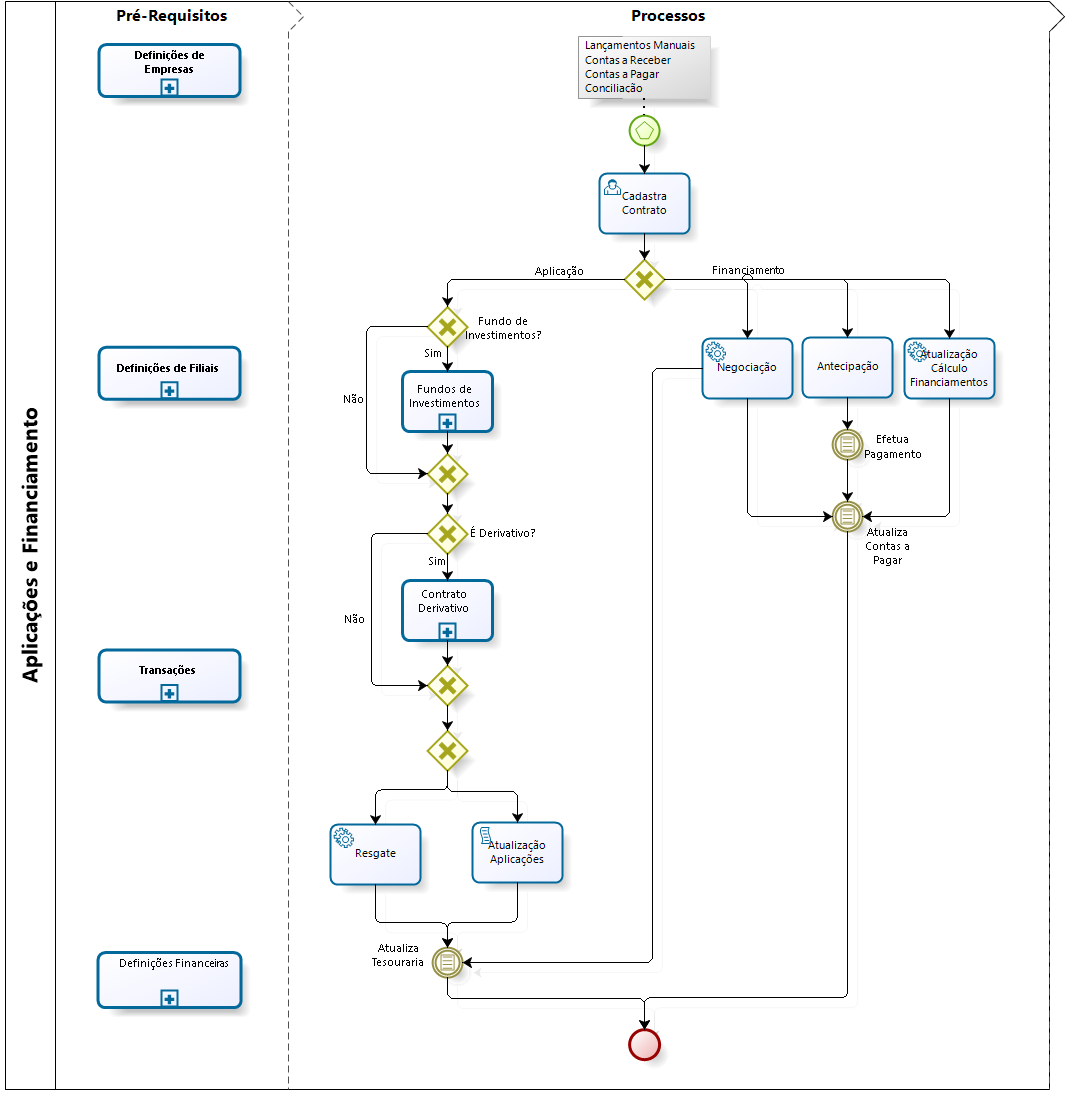

 English
English Español
Español


